Kontrol merkezi, tanıtıldığından beriüç kez yeniden tasarlandı. İlk birkaç değişiklik yapıldı, böylece diğer kontrollerin eklenmesine yer vardı. İOS 11'de, tasarım tamamen elden geçirildi ve sonunda Kontrol Merkezini özelleştirebilirsiniz. Bunun dışında, özellik ve nasıl adlandırıldığı, elbette bir iPhone X'e sahip olmadığınız sürece aynı kalmıştır. İPhone X'in bir Ana düğmesi yoktur, ancak Ana Sayfa düğmesi Kontrol Merkezini açarken hiçbir zaman bir rol oynamamıştır. Eski iPhone'larda alttan yukarı kaydırmak Kontrol Merkezi'ni açar. İPhone X'te, bu şekilde çalışmaz. İPhone X, diğer iPhone modellerinin asla sahip olmadığı yeni jestlere sahip. Giriş düğmesi kaldırıldığına göre, olağan jestlerin çoğu, kaldırılan düğmeyi yapmak için yaptıklarını değiştirdi. Konuşma konusu olan mesele; iPhone X’deki Kontrol Merkezi’ni açmak için artık alttan yukarı kaydıramazsınız. Açma hareketi tamamen yenidir.
İPhone X'deki Kontrol Merkezi
İPhone X’in yeni bir modeli olduğunu fark etmiş olabilirsiniz.Diğer iPhone modellerinde görünmeyen UI öğesi. Durum çubuğu göstergesi ve ana gösterge olarak adlandırılan küçük çubuklar. Durum çubuğu göstergesi, kilit ekranında, iPhone X'in sağ kulağının hemen altında görünür. Bu çubuklar, diğer şeylerin yanı sıra, hareketlerin tanındığı eylem alanlarını gösterir.
İPhone X'deki Control Center'ı açmak için kilit ekranınızdaki sağ kulağa bakın. Pil simgesinin hemen altındaki göstergeyi göreceksiniz. Aşağı kaydırın.

Bu, iPhone X’deki Kontrol Merkezi’ni açar. Aynı şeyi ana ekranınızda da yapabilirsiniz; sadece sağ kulağınızdan aşağı doğru kaydırın ve Kontrol Merkezi açılacaktır. Kapatmak için yukarı kaydırın.
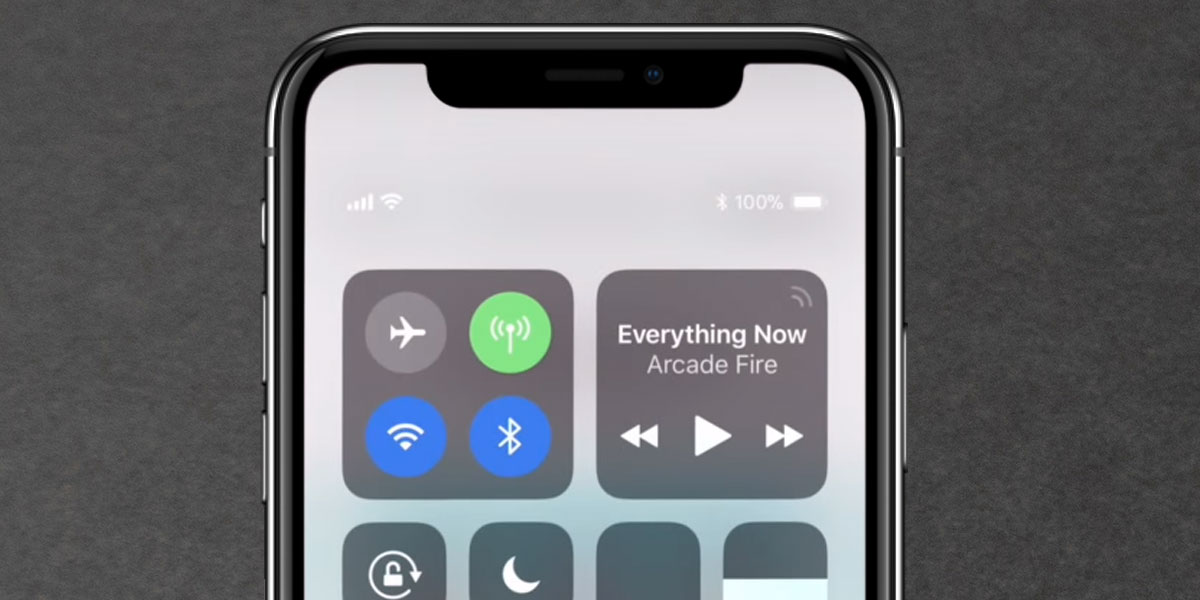
Uygulamalara Müdahale
Hala etkinleştirme veya devre dışı bırakma seçeneğiniz varUygulamalarda Kontrol Merkezi. Çok fazla oyun oynarsanız Ayarlar uygulamasındaki belirli bir ayarı tekrar ziyaret etmek isteyebilirsiniz. Diğer iPhone modellerinde, Temple Run gibi bir oyun oynuyorsanız, yukarı kaydırma hareketi engelleyebilir, bu nedenle bu yeni hareket kullandığınız diğer uygulamaları engelleyebilir. Öyleyse, açık bir uygulamanız varken sağ kulağa kaydırdığınızda görünmesini engelleyebilirsiniz. Bildirimlerin gölgesini engelleyen bu hareket hakkında endişeleniyorsanız, olmayın. Sağ kulaktan değil, merkezden aşağı doğru kaydırdığınızda bildirimlerin gölgesi açılır.




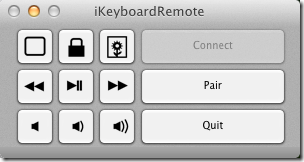








Yorumlar